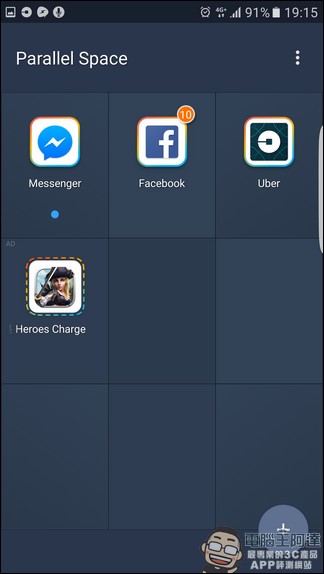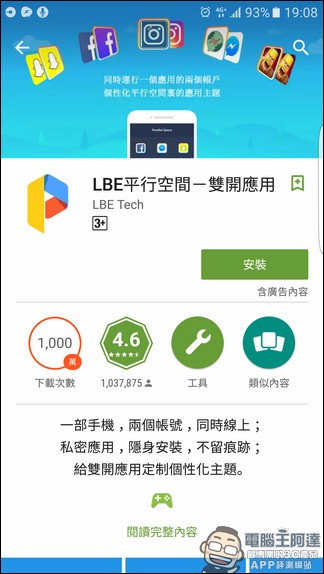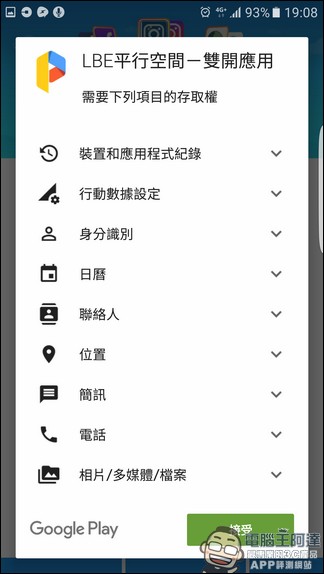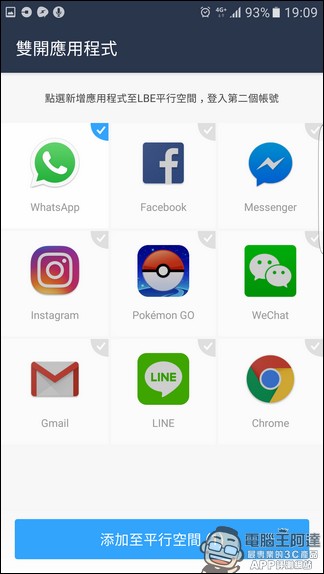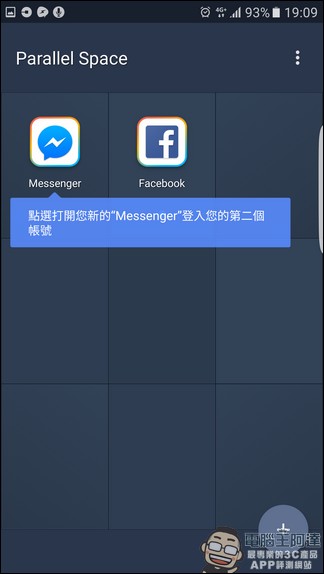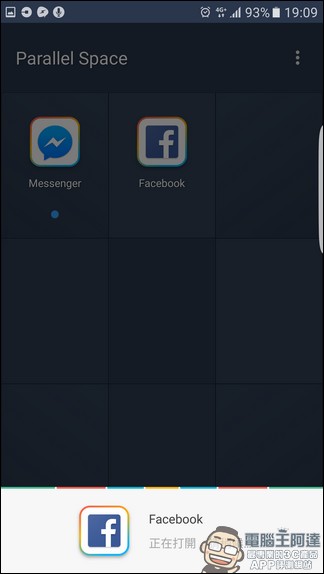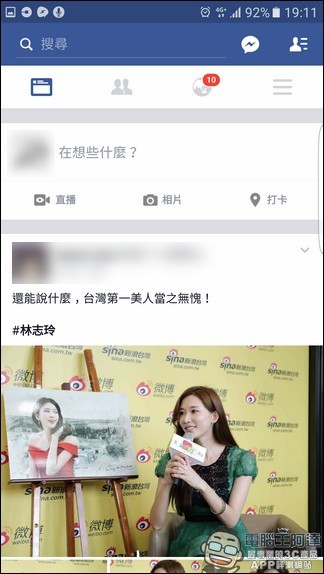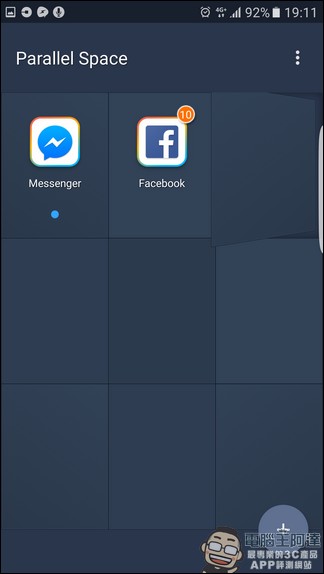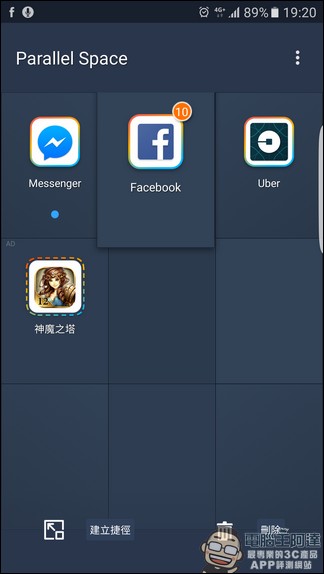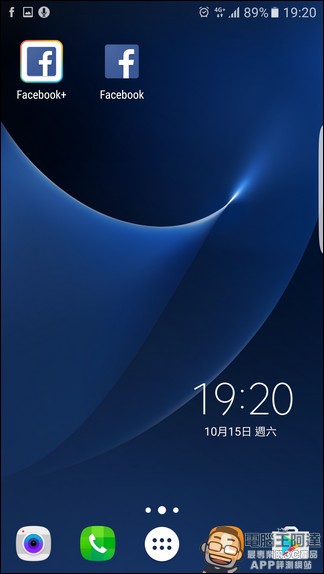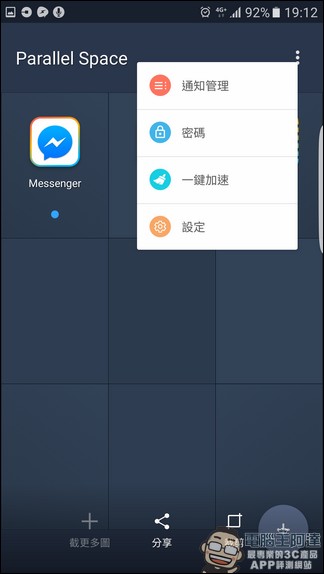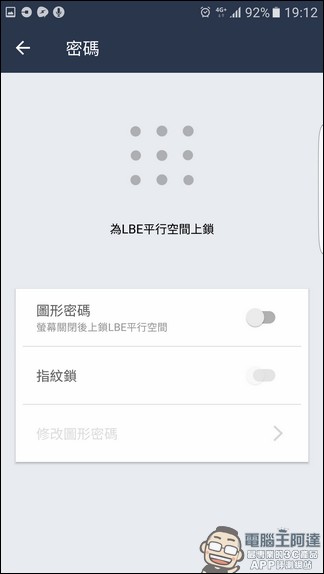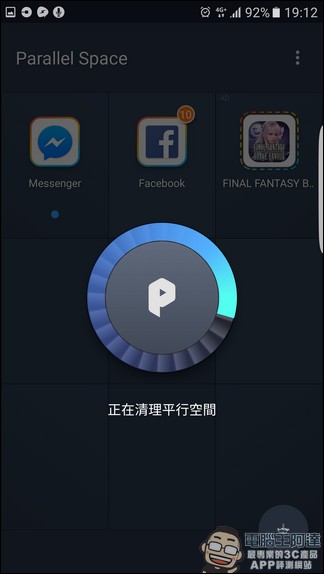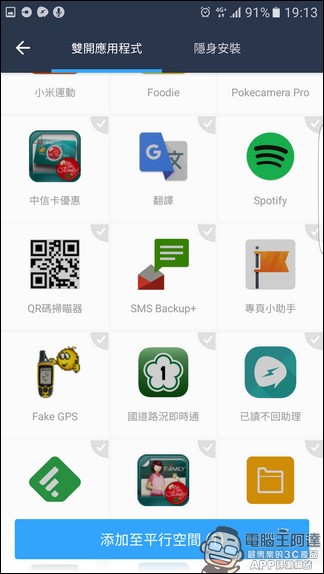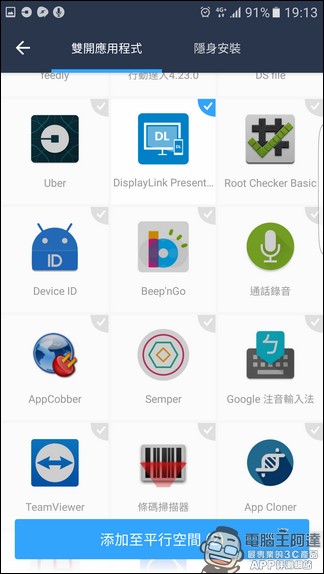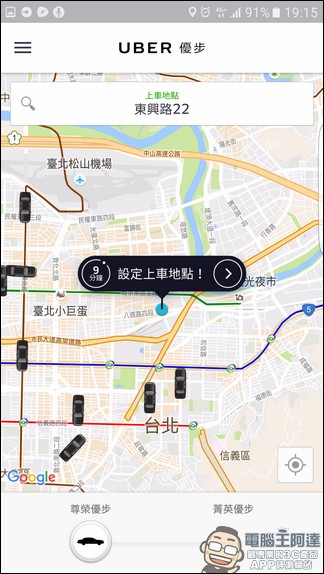先前我們曾經介紹過「使用App Cloner幫你複製軟體 讓手機同時雙開LINE與FB」,使用者可以透過這套工具複製常用的軟體,但是 App Cloner 並非是萬能的,有些牽扯到 Google Map 的 App,即便是複製後也是無法使用的,而複製的過程也頗為繁瑣。這次小編又看到另外一套非常好用的雙開軟體「LBE 平行時空」,方便複製不說,那些原本有被限制住的軟體,在實際測試過後也能正常使用喔。
Step01:首先先到 Google Play 搜尋「LBE 平行空間」,並且下載安裝他。
Step 02:安裝完畢後,第一次啟動時,他會列出一些比較常用於雙開的通訊軟體與遊戲,以下我們選擇 Facebook 做示範,點選 Facebook 後,再點選最下方的「添加至平行空間」。
Step 03:選擇完 Facebook 後,就會跳出 Paeallel Space 空間,在這邊會看到 Facebook 與 Messenger,這邊就點選 Facebook,打開後就輸入你要登入的新帳號。
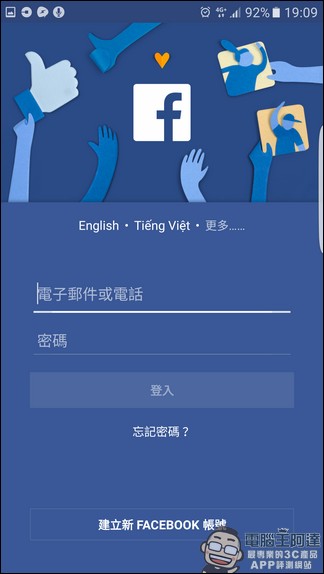
Step 04:帳號登入成功後,就可以看到 Facebook 的塗鴉牆了。之後如果要進入這個開啟分身帳號的 Facebook,就點選 LBE 平行世界,然後點選 Paeallel Space 內的 Facebook 就可以了。
Step 05:如果覺得每次要打開軟體都很麻煩的話,可以在 Paeallel Space 中,按住 Facebook,下方就會跳出「建立捷徑」,把 Facebook 拖曳到建立捷徑的按鈕上,桌面上就會出現 複製版的 Facebook圖示。
Step 06:在 Paeallel Space 的右上角還有一些簡單的管理功能,像是設定每個複製軟體的通知功能的「通知管理」
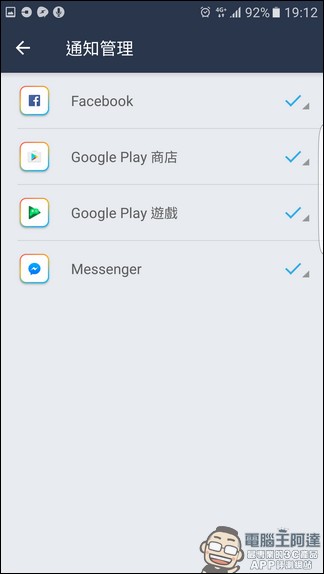
Step 07:以及幫每個軟體加密碼的加密功能,當然還有清除平行空間儲存容量的清理功能。
Step 08:雖然說,一開始打開 LBE 時,能複製的軟體不多,但是到第二次要新增複製軟體時,可以複製的就變多了。
Step 09:經過實測之後,像 Uber 這種有綁定 Google地圖功能的軟體,透過 LBE 平行空間的複製後,也是可以正常使用的喔。